Az MP4 az egyik legjobb és legnépszerűbb videofájlformátum, amelyet minden platformon megtalálhat. Jó minőséget tud nyújtani, és mindenki számára elérhető. Az eszköz azonban nagy fájlmérettel rendelkezik más formátumokhoz képest. Ezzel fennáll annak a lehetősége, hogy nem tudja jól lejátszani a fájlt, ha nincs elegendő tárhely az eszközön. Ha olyan fájlformátumot szeretne, amely kisebb fájlméretet kínál, mint az MP4, használhatja az FLV formátumot. Szerencsére ez a bejegyzés a legjobb megoldást kínálja, amely az MP4 FLV-re konvertálása. Tehát, ha meg szeretné tanulni, hogyan kell átalakítani a MP4 FLV-re hibátlanul, azonnal olvasd el a bejegyzést!
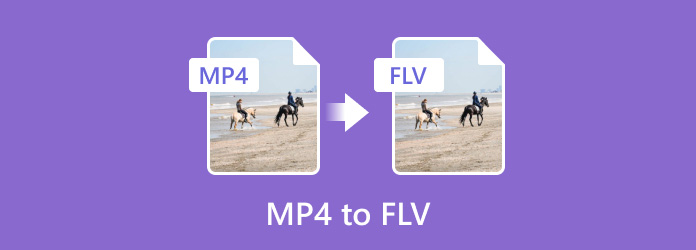
Tartalomjegyzék
- 1. rész. MP4 vs. FLV
- 2. rész. MP4 konvertálása FLV-vé a Video Converter Ultimate segítségével
- 3. rész: MP4 konvertálása FLV-vé az Adobe Media Encoder segítségével
- 4. rész. Hatékony módszer az MP4 FLV-vé konvertálására VLC-n
- 5. rész: MP4 konvertálása online FLV-vé ingyen
- 6. rész. GYIK az MP4-ről FLV-re
1. rész. 1. rész. MP4 vs. FLV
MP4
Az MPEG-4 videó és AAC audio szabványok határozzák meg az MP4 kiterjesztést. Ez a FILE tároló különböző típusú média tárolására alkalmas. Tartalmaz 2D és 3D grafikát, hangot, videót és feliratokat. Míg a legtöbb Windows-lejátszó képes kezelni az MP4 fájlokat, a Mac-felhasználóknak szükségük lehet egy beépülő modulra vagy átalakításra a hozzáférésükhöz. Ezenkívül az MP4 az egyik legjobb és legelterjedtebb formátum, amelyet különféle médialejátszókon és más platformokon játszhat, így mindenki számára kényelmesebb és elérhetőbb.
FLV
FLV egy olyan fájl, amely Adobe Flash Video formátumban menthető. Az Adobe Flash Player 7 vezette be 2003-ban. Általában .flv fájlkiterjesztésről ismertek. Az FLV formátum fő célja videotartalom tárolása az Adobe Flash Playerben való lejátszáshoz. Ez magában foglalja a filmeket, TV-műsorokat, rövid klipeket és hasonló tartalmakat. Széleskörű használatának köszönhetően az FLV fájlok különböző eszközökön lejátszhatók, feltéve, hogy rendelkezik kompatibilis FLV videolejátszóval.
| Fájlformátum | MP4 | FLV |
| Teljes név | MPEG-4 | Flash videó |
| Fájlkiterjesztés | .mp4 | .flv |
| MIME típus | videó/mp4 | video-x-flv |
| Által kifejlesztett | A mozgókép-szakértői csoport | Vályogtégla |
| Kapcsolódó programok | Blu-ray lejátszó VLC médialejátszó MPlayer QuickTime Windows médialejátszó | PlayerExtreme Vályogtégla VLC médialejátszó |
| Népszerűség | Széleskörben használt | Ritkább |
| Fájl méret | Nagyobb | Kisebb |
2. rész. 2. rész. MP4 konvertálása FLV-vé a Video Converter Ultimate segítségével
Az egyik sokoldalú MP4-FLV konvertáló szoftver, amelyet használhat Video Converter Ultimate. Ezzel az eszközzel problémamentes módszerekkel konvertálhatja MP4-ét FLV-vé. Ezenkívül a fájlok konvertálása szempontjából a gyors átalakítási folyamat akár 70-szer gyorsabb, mint más konvertereknél. Ezenkívül több fájlt is konvertálhat, mivel a program kötegelt átalakítási funkciókkal rendelkezik. Ezzel több időt és energiát takaríthat meg a különböző fájlok átkódolásakor. Ezenkívül a Video Converter Ultimate egyszerű felhasználói felületet kínál, így kezdők és gyakorlott felhasználók számára egyaránt használható. Sőt, az eljárás során szerkesztheti is a fájlt. Csak navigálnia kell a Szerkesztés funkcióban, és megkezdheti a fájl fejlesztését. Néhány használható szerkesztési funkció a vágás, az elforgatás, a vágás, a vízjel stb. Tehát, ha megdöbbentő eredményt szeretne elérni a folyamat után, a legjobb a Video Converter Ultimate használata fő eszközként. Az MP4 FLV fájllá konvertálásának megkezdéséhez kövesse az alábbi egyszerű lépéseket.
1. lépés. Kattintson a Letöltés gombra a letöltéshez és telepítéshez Video Converter Ultimate Windows és Mac számítógépeken.
Ingyenes letöltés
Windowshoz
Biztonságos letöltés
Ingyenes letöltés
macOS számára
Biztonságos letöltés
2. lépés. A felső felületen válassza az Átalakító lehetőséget, és nyomja meg a Plusz gombot. Ezzel kiválaszthatja a konvertálni kívánt MP4 fájlt.

3. lépés Ezután lépjen az Összes konvertálása ide részhez, és válassza ki az FLV formátumot. Ezt követően kiválaszthatja a fájl kívánt minőségét is.
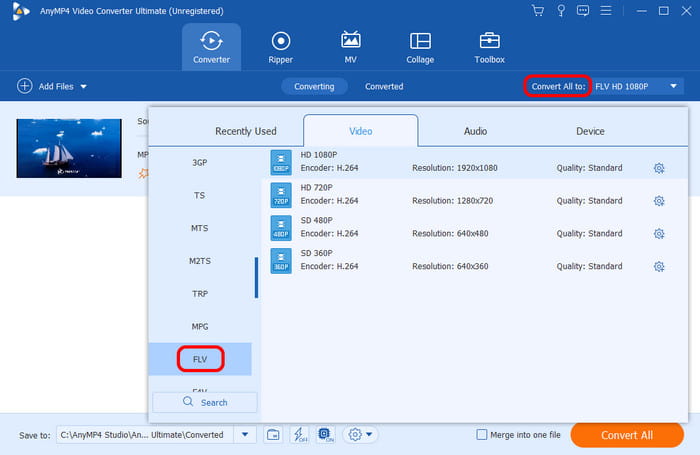
4. lépés. A végső konvertálási folyamat folytatásához kattintson az Összes konvertálása gombra. Ha elkészült, máris megnézheti a videót a számítógépén.
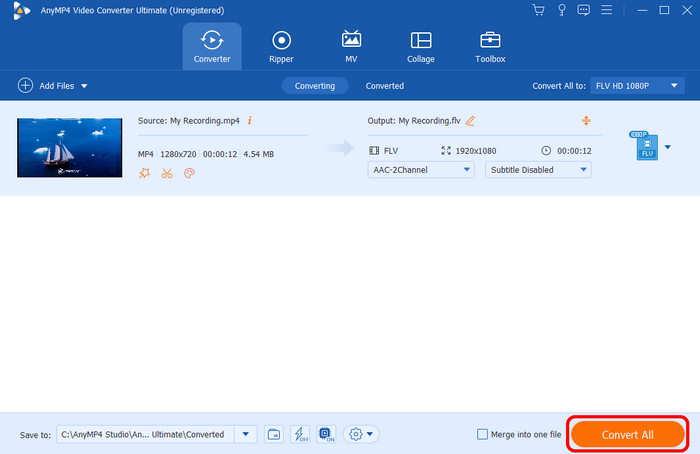
3. rész 3. rész: MP4 konvertálása FLV-vé az Adobe Media Encoder segítségével
Még mindig más módot keres az .mp4 .flv formátumra konvertálására? Ebben az esetben használja Adobe Media Encoder. Ezzel az offline eszközzel zökkenőmentesen és hatékonyan konvertálhatja MP4-ét FLV-vé. Ezenkívül a többi konverterhez hasonlóan konvertálhat fájlokat a videó minőségének elvesztése nélkül, így ideális konverter minden felhasználó számára. Ráadásul egyszerű átalakítási eljárással rendelkezik, így bármilyen típusú felhasználó is legyen, az Adobe Media Encoder kezelése egyszerű. Az egyetlen hátránya itt az, hogy az átalakítási folyamat túl hosszú. Annyi időt vesz igénybe, hogy egyetlen fájlt kapjunk. Ezenkívül, mivel a szoftver csak a videók konvertálására összpontosít, néhány alapvető szerkesztési funkciót nem használhat a videók javítására.
1. lépés. Töltse le a Adobe Media Encoder a számítógépeden. A program elindítása után kattintson a Hozzáadás gombra az MP4 fájl beillesztéséhez.
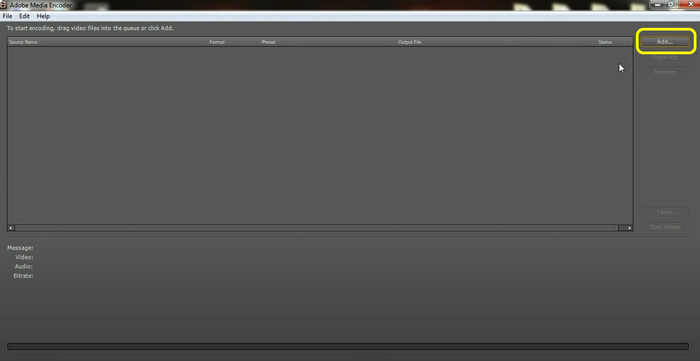
2. lépés. Ezután lépjen a Formátum szakaszba, és válassza ki az FLV fájlt kimeneti formátumként. Ezután léphet a következő folyamatra.
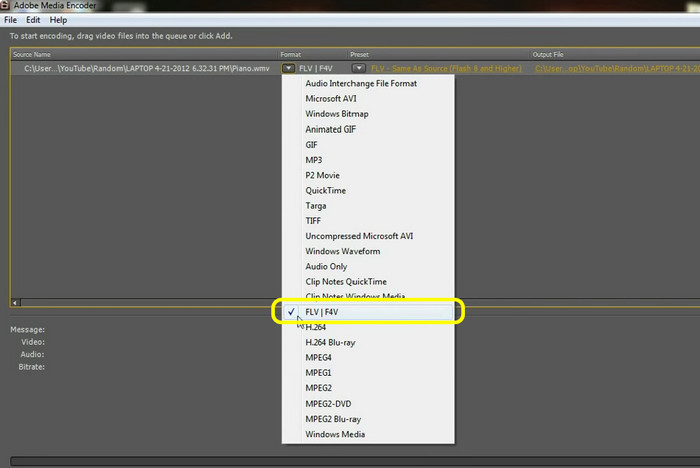
3. lépés Az átalakítási folyamat megkezdéséhez nyomja meg a Start Queue gombot. A folyamat befejezése után már rendelkezhet az FLV fájllal.
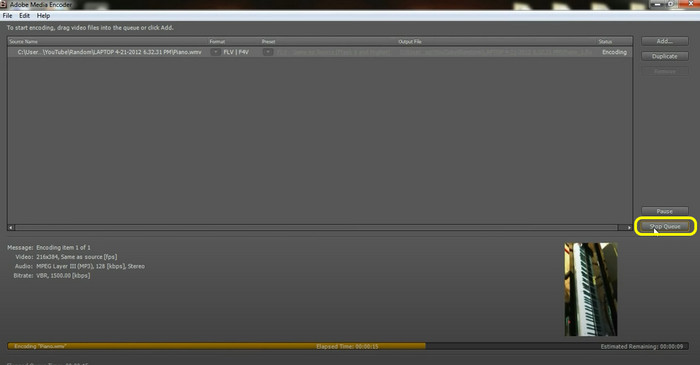
4. rész. 4. rész. Hatékony módszer az MP4 FLV-vé konvertálására VLC-n
Ha offline módot keres az MP4 FLV-vé konvertálására, akkor is használhatja VLC médialejátszó. Ha még nem tudja, a program nem csak egy médialejátszó. Különféle médiafájlok hatékony konvertálására is alkalmas. Ezzel hiba nélkül átkódolhatja MP4-ét FLV-vé. Ezenkívül a program különböző formátumokat is támogat, beleértve a MOV-t, AVI-t, ASF-et és még sok mást. De azt is tudnia kell, hogy a VLC-nek meredek tanulási görbéje van. A szoftverben való navigálás nem olyan egyszerű a fájlok konvertálásakor. Javasoljuk tehát, hogy a program használatakor kérjen útmutatást szakemberektől.
1. lépés. Futtassa a VLC médialejátszó szoftvert a számítógépén. Ezután lépjen a Média részre, és válassza a Konvertálás / Mentés lehetőséget.
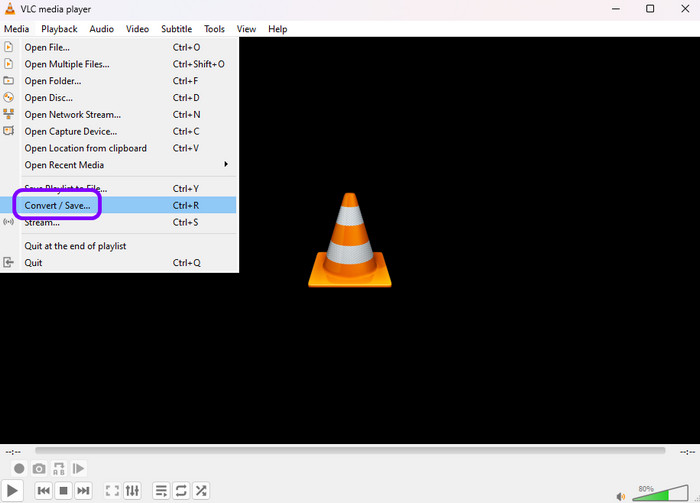
2. lépés. Ezután kattintson a Tallózás lehetőségre az MP4 fájl hozzáadásához a számítógépről. Ha elkészült, kattintson az alábbi Konvertálás / Mentés lehetőségre.
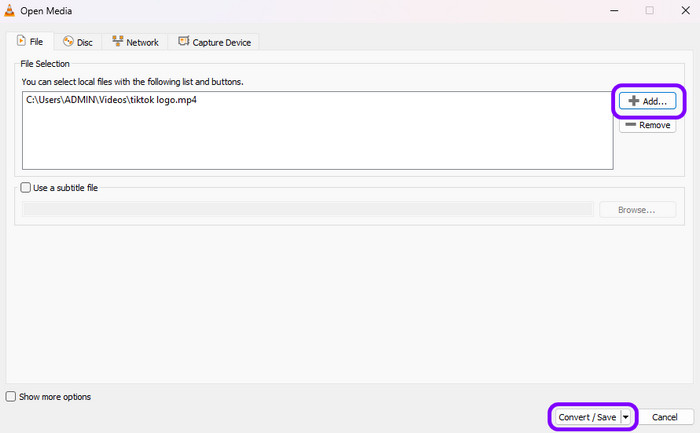
3. lépés Kattintson a Nyers bevitel kiíratása > Tallózás lehetőségre. Ezután adja hozzá az .flv karakterláncot a fájlnévhez. Ezután a Start gombra kattintva megkezdheti a fájl konvertálását.
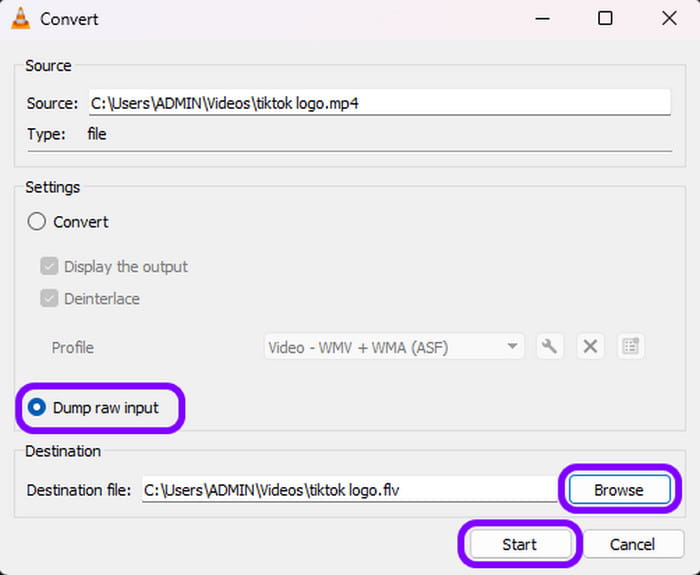
5. rész. 5. rész: MP4 konvertálása online FLV-vé ingyen
Ebben a részben megtanítjuk, hogyan konvertálhat MP4-et FLV-vé egy online eszköz segítségével Convertio. Ezzel a webalapú konverterrel gond nélkül konvertálhatja MP4 fájljait. Fájlok konvertálásakor nem kell mást tennie, mint hozzáadni a fájlt, kiválasztani a kívánt formátumokat, és megkezdheti a konvertálási folyamatot. Ezzel a kívánt kimenet megszerzése egyszerű. Sőt, az eszköz a kötegelt konvertálási funkciókat is támogatja. Tehát, ha több MP4-fájlt szeretne FLV-vé konvertálni, megteheti. De azt is meg kell tanulnia, hogy a Convertionak van néhány hátránya. Mivel ez egy online eszköz, mindig győződjön meg arról, hogy van internetkapcsolata. Ráadásul az eszköz ingyenes verziójának használatakor legfeljebb 100 MB-os videókat tölthet fel. Ha nagyobb fájlméretű fájlokat szeretne konvertálni, akkor a legjobb a fizetős verzió beszerzése.
1. lépés. Látogassa meg a fő webhelyet Convertio a böngészőjében. Ezután kattintson a Fájlok kiválasztása gombra az MP4 fájl csatolásához a fájlmappából.
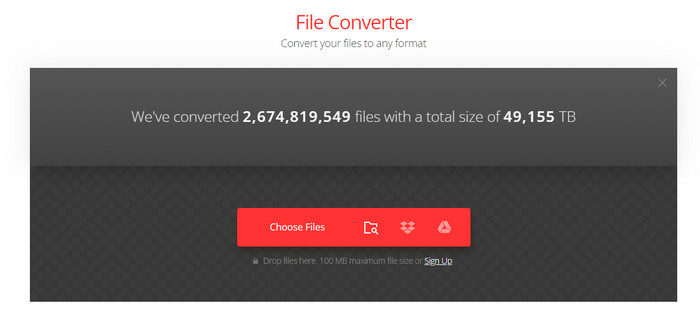
2. lépés. Ezután kattintson a legördülő nyílra a különböző formátumok megtekintéséhez. Ezután válassza ki az FLV formátumot kimeneti formátumként.
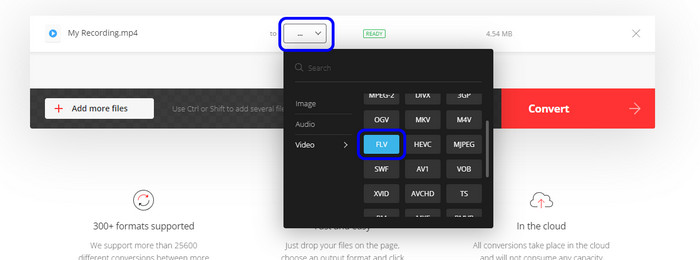
3. lépés Ha befejezte az FLV formátum kiválasztását, kattintson a Konvertálás gombra a végső átalakítási folyamat megkezdéséhez. Ezután letöltheti a konvertált fájlt, hogy elmentse a számítógépére. Ezt az eszközt a változtatáshoz is használhatja MP4-ről MP3-ra.
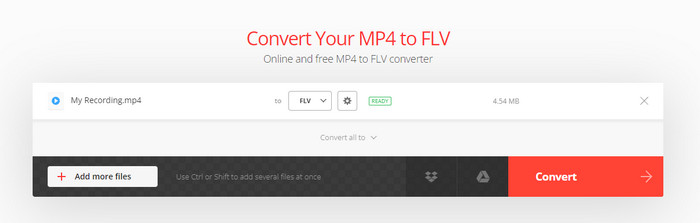
6. rész. 6. rész. GYIK az MP4-ről FLV-re
-
Az FLV jobb minőségű, mint az MP4?
Valójában a fájlméretet tekintve az FLV kisebb. Ha azonban különféle platformokon lejátszható formátumot keresel, akkor a legjobb az MP4-et választani. Jobb minőségű tartalmat is biztosíthat, így mindenki számára ideális formátum.
-
Az FLV megszűnt?
Szomorú, de az Adobe leállította az FLV-t. Tehát, ha van FLV fájlja, és minden platformon le szeretné játszani, akkor a legjobb, ha más formátumba konvertálja.
-
Hogyan konvertálhatok FLV-t MP4-re anélkül, hogy a minőség romlana?
A Video Converter Ultimate használatával MP4-et FLV-vé konvertálhat a minőség elvesztése nélkül. A program lehetővé teszi a kívánt fájlok konvertálását a tartalom minőségének romlása nélkül. Ezzel minden alkalommal, amikor konvertál, nem kell aggódnia a videó minősége miatt.
-
Hogyan lehet MP4-et FLV-vé konvertálni a kéziféken?
Sajnos a Handbrake nem képes az MP4-et FLV-vé konvertálni. Ez azért van, mert a program nem támogatja a fájlt. Csak FLV-fájlt tud megnyitni, de nem tudja konvertálni a videót FLV-vé.
Becsomagolás
Átalakít MP4 FLV-re, használhatja az ebben a bejegyzésben biztosított oktatóanyagokat. Megmutattuk azokat az offline és online módokat, amelyeket követve elérheti céljait. Továbbá, ha konvertálni szeretné fájljait és egyidejűleg szerkeszteni szeretné őket, javasoljuk a Video Converter Ultimate használatát. Ezzel a programmal konvertálhatja és javíthatja fájljait anélkül, hogy nehézségekbe ütközne.
Továbbiak a Blu-ray Mastertől
- Videó konvertálása MP4-re: Útmutató a kiváló minőségű konvertáláshoz
- MP4 konvertálása GIF-be számítógépen, iPhone-on és Androidon
- 3 egyszerű módszer az FLV AVI-vé konvertálására asztali számítógépen vagy online
- M4A–MP4: A 3 legjobb konverter a kiváló minőségért
- MP4 konvertálása WebM-be: 5 konverter Windows/Mac rendszerhez
- MPG konvertálása MP4-re asztali számítógépen és online

